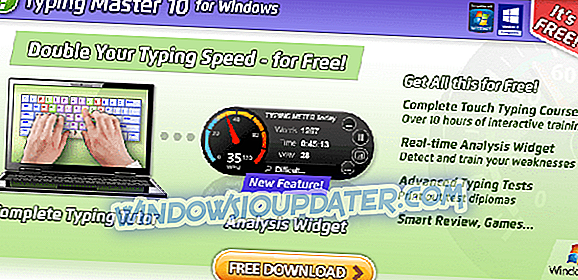L'ultimo aggiornamento di Windows 10, 8.1 ha portato una funzionalità davvero utile per gli amanti della buona vecchia barra delle applicazioni: la possibilità di vedere le app da Windows Store che sono state aperte. Ecco come abilitare e disabilitare questa funzione.
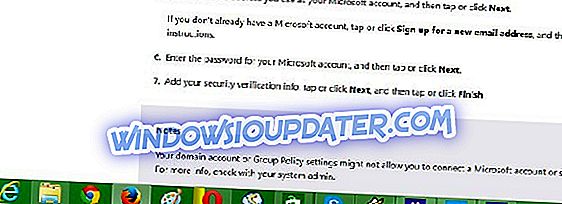
- LEGGI ANCHE: Come eseguire il backup della barra delle applicazioni in Windows 10, 8.1
Come puoi vedere negli screenshot qui sopra, le app di Windows 10, 8.1 che ho ridotto a icona ora vengono visualizzate sulla barra delle applicazioni insieme al resto dei programmi desktop. Personalmente, sono davvero grato che Microsoft abbia portato questa funzionalità in Windows 8.1, poiché ora posso vedere dove sono tutte le mie app e non devo usare freneticamente l'eterna combinazione "alt + tab". Quindi, se hai installato l'aggiornamento a Windows 10, 8.1 ma non stai ricevendo questa funzione o, per una certa ragione, vuoi sparire, ecco i passaggi che devi seguire.
Porta rapidamente le app di Windows Store alla barra delle applicazioni
La seguente guida si applica a Windows 8.1. La guida di Windows 10 è disponibile sotto questa.
1. Apri la barra degli accessi - o spostandoti nell'angolo in alto a destra con il mouse o il dito o premendo il logo di Windows + W.
2. Seleziona il pulsante di ricerca e digita " Impostazioni PC " nella casella, assicurati di cercare in "ovunque".
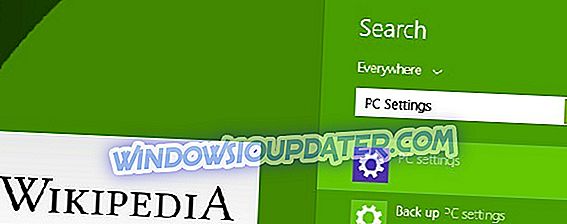
3. Dal menu principale 'Impostazioni PC', selezionare la sottosezione ' PC e dispositivi '.

4. Dal menu principale 'PC e dispositivi', scegliere la sottosezione ' Angoli e spigoli '.

5. Da " App Switching ", scegli semplicemente se vuoi che app di Windows Store appaiano sulla barra delle applicazioni. E 'così semplice!
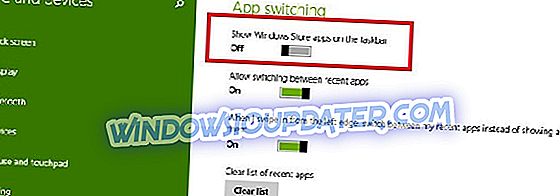
Su Windows 10, puoi semplicemente fare clic con il tasto destro del mouse sull'app che vuoi appuntare sulla barra delle applicazioni> seleziona Altro e quindi fai clic sull'opzione 'Pinta su barra delle applicazioni'.
Ad esempio, volevo collegare l'app Telegram alla barra delle applicazioni, quindi ho fatto clic con il pulsante destro sull'app e quindi ho selezionato Altro. Una nuova finestra è apparso sullo schermo e ho semplicemente selezionato l'opzione Pinta sulla barra delle applicazioni.
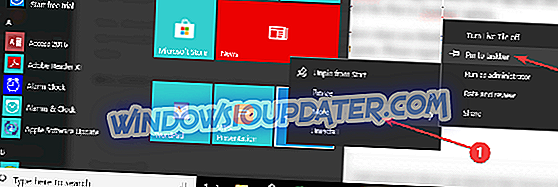
Se vuoi sbloccare app dalla barra delle applicazioni, devi seguire la stessa procedura, ma questa volta fai clic sull'opzione "Sblocca dalla barra delle applicazioni".
Ora, se l'hai abilitato o disabilitato, per favore fatemi sapere cosa ne pensate di questa funzione. Io per primo lo trovo davvero utile, ma mi chiedo quale sia l'argomento di chi lo vuole sparire. Si prega di esprimersi nella sezione commenti dal basso.